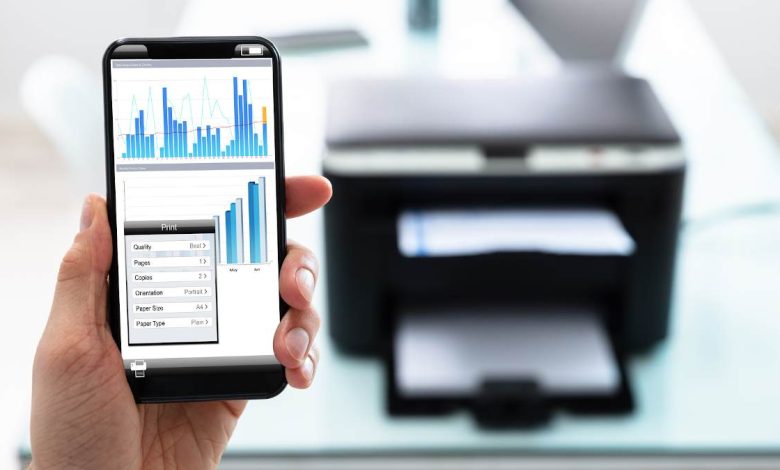
Vous pouvez imprimer directement n’importe quel document depuis votre téléphone Android sans enregistrer le fichier ni le transférer sur un ordinateur.
Il existe trois façons d’effectuer de telles impressions : 1) en utilisant une application de plug-in d’entreprise disponible dans Play Store, 2) en utilisant une application d’impression cloud tierce et 3) en connectant votre téléphone Android à un ordinateur avec imprimante via un câble USB.
Noter: si vous disposez d’une imprimante Wi-Fi ou Wi-Fi directe plus récente, vous pouvez utiliser l’une de ces méthodes, de préférence les deux premières. Si vous possédez une ancienne imprimante filaire qui ne peut pas se connecter aux réseaux sans fil, la dernière méthode est la meilleure.
Noter: Pour imprimer depuis votre iPhone ou iPad, suivez les étapes ici.
Contenu
1. Connecter votre imprimante physique avec son application de plug-in Android
Selon la marque de votre imprimante, vous devrez rechercher son application plug-in officielle sur le Play Store. Pour cet exemple, nous utiliserons le plug-in HP Print Service présenté ci-dessous.
Vous pouvez facilement trouver les plugins de l’entreprise pour Canon, Samsung, Xerox, Brother, Lexmark et d’autres imprimantes. Les étapes de synchronisation seront différentes.
Si vous utilisez le plug-in du service HP Print, installez l’application, accédez à « Paramètres » et sélectionnez « Découverte ».
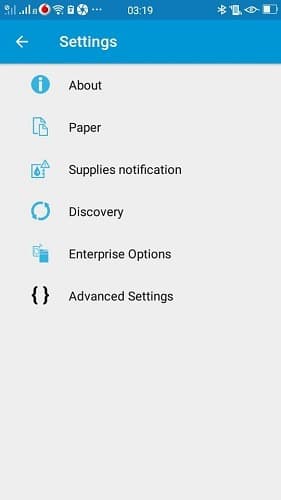
Pour une imprimante Wi-Fi Direct, activez Wi-Fi Direct pour synchroniser automatiquement votre imprimante avec l’application. Sinon, accédez à « Gérer les imprimantes ajoutées ».

Ajoutez une imprimante sur un réseau Wi-Fi comme indiqué ci-dessous. Cliquez sur « directement vers l’imprimante » au cas où une imprimante a déjà été ajoutée.
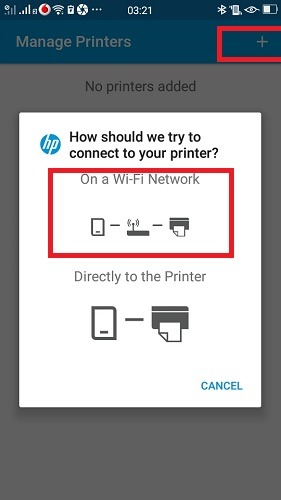
Avant de passer à l’étape suivante, vous devez connaître l’adresse IP de votre imprimante. Il existe plusieurs façons de l’obtenir.
La troisième étape est illustrée ici pour une imprimante connectée à un ordinateur Windows.
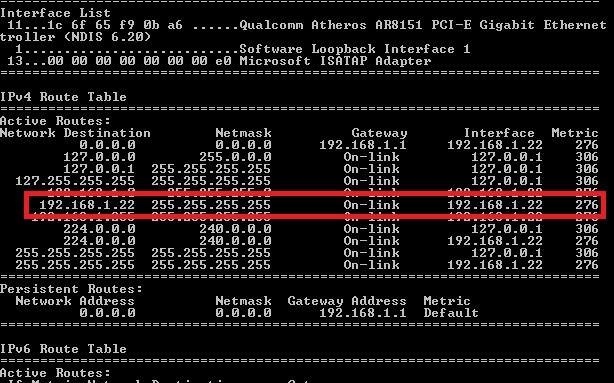
Vous devez vous assurer que votre imprimante a été activée pour le partage réseau. Sous Windows 10, allez dans « Propriétés de l’imprimante » et cliquez sur « Modifier les options de partage ». Une fois cela fait, revenez à l’application et ajoutez l’adresse IP. Donnez à l’imprimante un nom de votre choix.
Si votre téléphone et l’imprimante sont sur le même réseau Wi-Fi, ils se synchroniseront. Vous pouvez désormais utiliser l’application pour prendre des impressions directement depuis votre téléphone Android.
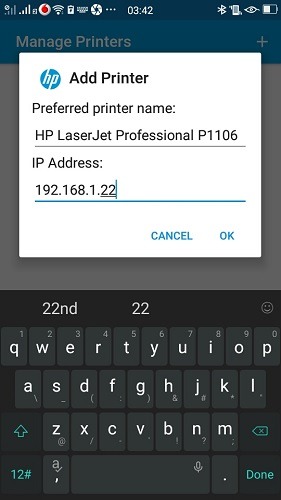
2. Utilisation d’une application d’impression en nuage tierce
Si votre imprimante n’a pas de plug-in officiel dans le Play Store, vous pouvez utiliser une application d’impression cloud tierce telle que Cloud Printer.
Après avoir installé l’application, l’imprimante cloud accédera à votre compte Google.
Pour ajouter l’imprimante à l’application, allez dans « Paramètres » et entrez son adresse IP obtenue dans la section précédente.
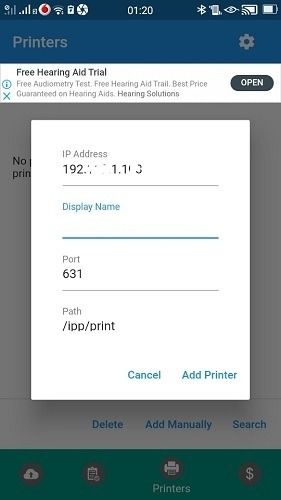
Vous pouvez également utiliser l’impression cloud Google pour effectuer des impressions de Google Drive, Google Photos et d’autres services.
3. Connexion de votre téléphone Android à un ordinateur avec imprimante à l’aide d’un câble USB
Si vous possédez une ancienne imprimante qui ne se connecte pas en mode sans fil, vous pouvez connecter votre téléphone Android à un ordinateur compatible avec l’imprimante à l’aide d’un câble USB.
Sur un PC Windows 10, accédez au menu Démarrer et recherchez « Bluetooth et autres appareils ». Le téléphone Android devrait être visible ici.
Assurez-vous que le téléphone Android est visible sur votre ordinateur.
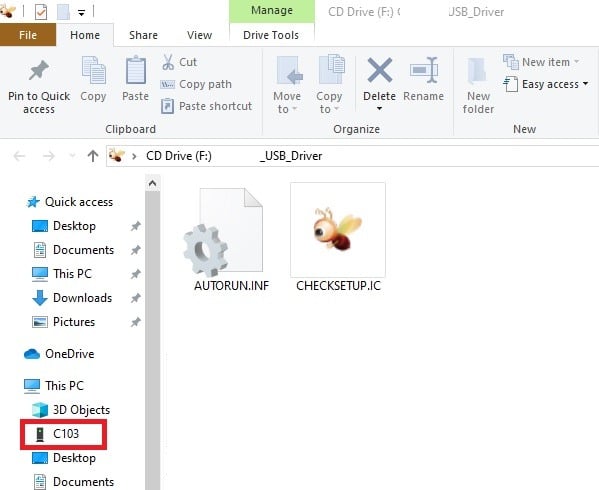
Téléchargez l’application PrintHand Mobile Print et accédez à « Gérer les imprimantes -> Assistant de configuration de l’impression ».
Pour choisir l’imprimante souhaitée, utilisez l’option « Connecté à un ordinateur ».
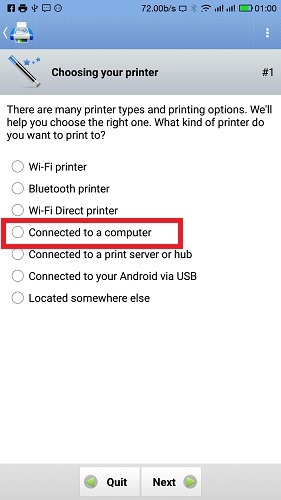
À l’étape suivante, choisissez votre système d’exploitation : macOS, Windows ou Linux. Comme indiqué dans la première section, le partage doit être activé pour l’imprimante connectée à l’ordinateur.
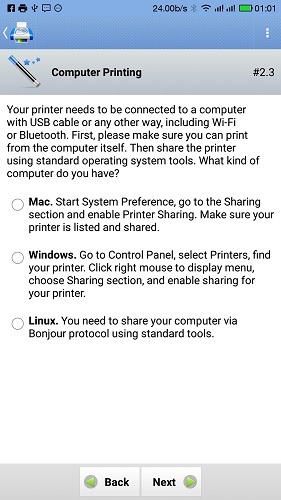
Une fois l’imprimante configurée, revenez sur votre téléphone Android. Ouvrez le PDF, le fichier image ou tout autre document. Cliquez sur le menu à trois points sur votre téléphone qui a le paramètre « Imprimer ». Sélectionnez l’imprimante PC partagée et effectuez des impressions directement à partir du téléphone.
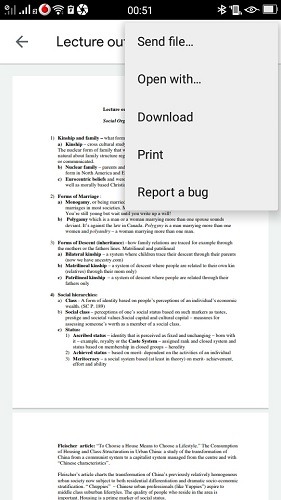
C’est ça. Vous voulez plus d’aide pour utiliser votre téléphone Android ? Découvrez comment arrêter l’exécution des applications Android en arrière-plan.
Crédit d’image : Gros plan sur un homme d’affaires tenant un téléphone portable pour imprimer du papier millimétré par DepositPhotos
Cet article est-il utile ? Oui Non


